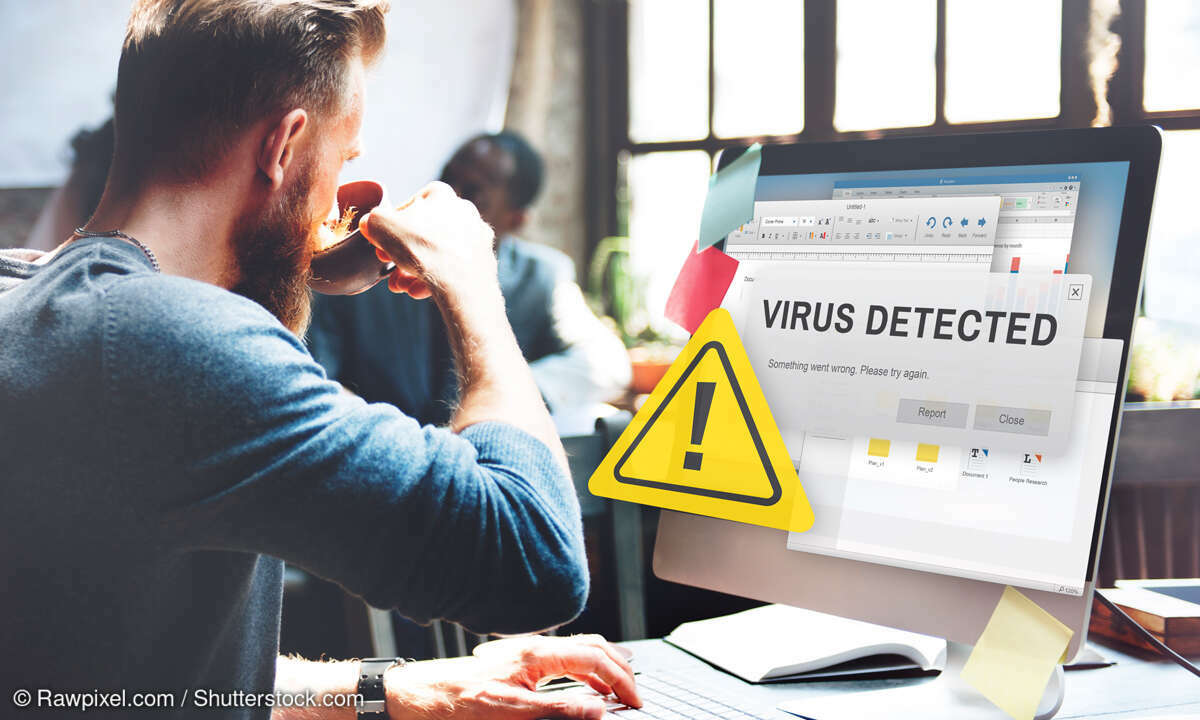Sichere Videokonferenzen: Hintergrundbild, Bildschirmfreigabe & Co
- Sichere Videokonferenzen: Das sollten Sie beachten
- Sichere Videokonferenzen: Hintergrundbild, Bildschirmfreigabe & Co
Tipp 5: Hintergrundbild weichzeichnen Sie haben nicht aufgeräumt oder wollen nicht, dass andere sehen, was sich noch im Zimmer befindet? Sie können Ihren Hintergrund weichzeichnen lassen. Bei Videotelefonaten verraten Sie manchmal mehr von sich, als Ihnen vielleicht lieb ist. Das Bild Ihrer Kinder...
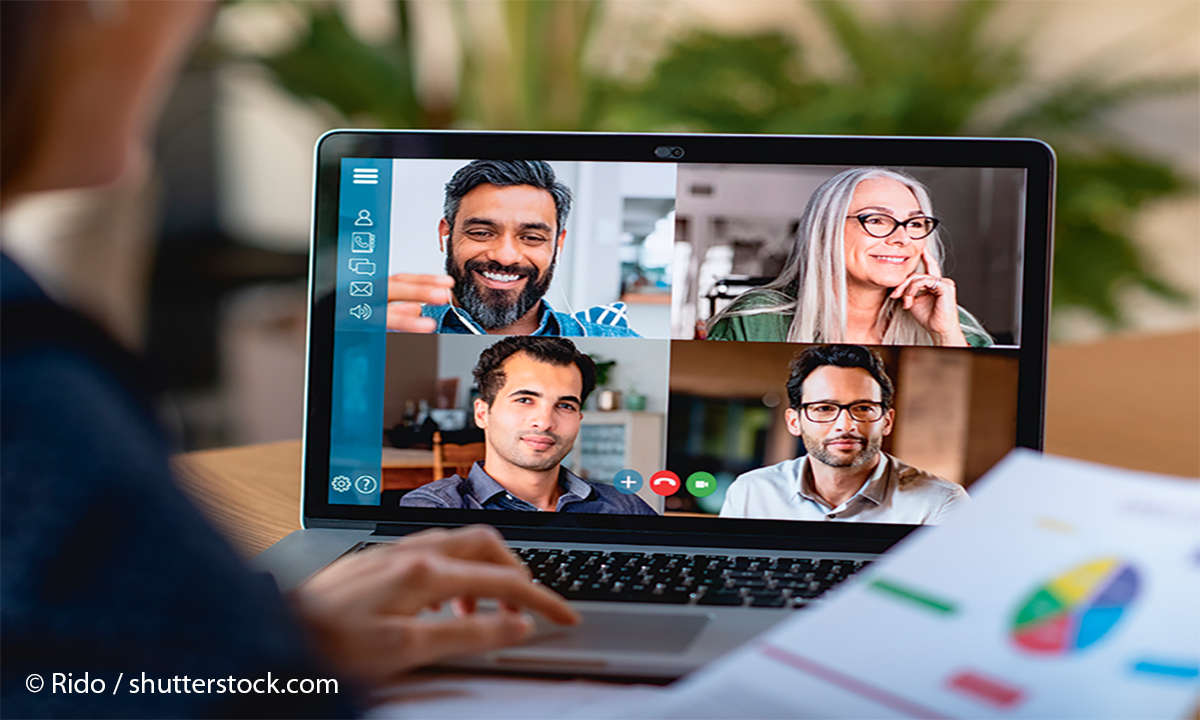
Tipp 5: Hintergrundbild weichzeichnen
Sie haben nicht aufgeräumt oder wollen nicht, dass andere sehen, was sich noch im Zimmer befindet? Sie können Ihren Hintergrund weichzeichnen lassen. Bei Videotelefonaten verraten Sie manchmal mehr von sich, als Ihnen vielleicht lieb ist.
Das Bild Ihrer Kinder an der Wand oder das unaufgeräumte Regal sollen vielleicht nicht alle sehen. Bei einigen Diensten machen Sie alles unkenntlich, was im Hintergrund zu sehen ist. Dieser verwischt dann.
Bei Skype, Microsoft Teams und Google Meet geht das unkompliziert. Öffnen Sie Google Meet im Browser unter https://meet.google.com, und starten Sie über Neue Videokonferenz einen Call. Klicken Sie unten rechts auf die drei Punkte, und gehen Sie auf Hintergrund ändern.
Rechts klappt ein Menü auf. Sie sehen oben Ihr Vorschaubild. Darunter sind drei Felder. Wählen Sie das mittlere, verschwimmt der Hintergrund nur leicht, Umrisse sind noch zu erkennen. Klicken Sie auf den rechten Button, wird alles, was hinter Ihnen ist, unscharf gemacht.
Sie heben die Option wieder auf, indem Sie auf das linke Feld drücken. Alternativ tauschen Sie Ihren Hintergrund mit vorgegebenen Bildern aus, die Sie ebenfalls auf dieser Seite finden und auswählen.
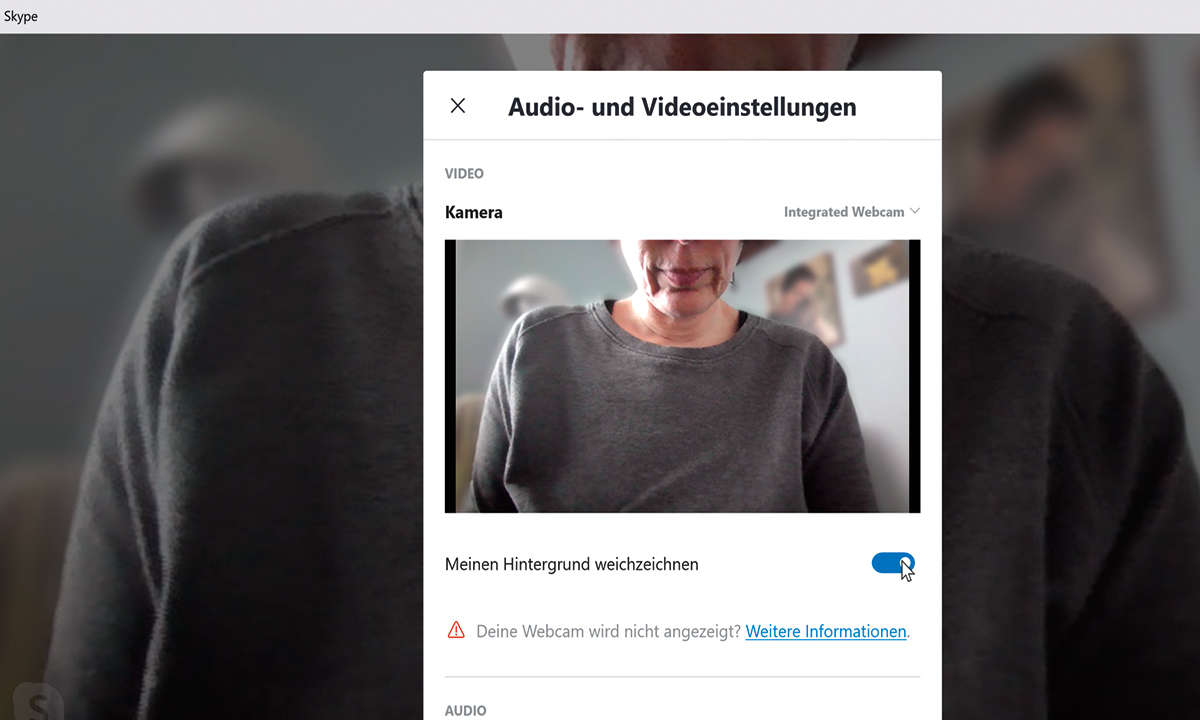
In Skype klicken Sie während eines Anrufs auf die drei Punkte rechts unten und öffnen die Audio- und Videoeinstellungen. Verschieben Sie im sich öffnenden Fenster den Schalter neben Meinen Hintergrund weichzeichnen auf Ein.
In Cisco Webex Meetings klicken Sie im Vorschaubild eines Meetings auf Hintergrund ändern und Verwischen sowie Herunterladen. In Microsoft Teams klicken Sie während eines Meetings auf die drei Punkte oben und gehen zu Hintergrundeinstellungen anwenden.
Drücken Sie auf die Kachel Weichzeichnen und dann auf Übernehmen. Wahlweise blenden Sie mit der Auswahl der anderen Kacheln einen neutralen und professionell aussehenden Hintergrund ein, beispielsweise ein aufgeräumtes Büro.
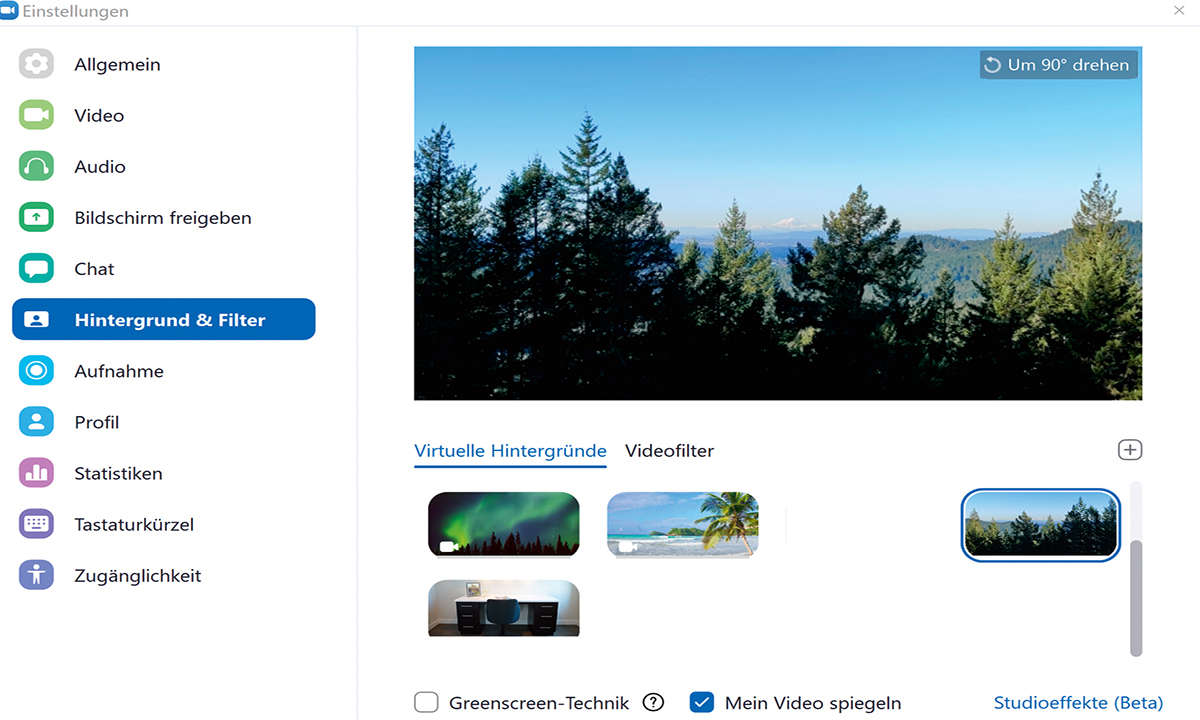
Tipp 6: Hintergrund individualisieren
Bilder oder andere persönliche Gegenstände sind oft ungewollt im Bild zu sehen. Bei Zoom bestimmen Sie den Hintergrund selbst, denn im Chat mit dem Chef oder dem Kunden wollen Sie wahrscheinlich nicht viel Privates preisgeben.
Der Dienst erlaubt es, den Hintergrund mit einem unverfänglichen Bild zu ersetzen – und sich selbst mit Filtern zu verfremden.
- Öffnen Sie die Zoom-Software auf dem Computer, und klicken Sie oben rechts auf das Zahnrad. Gehen Sie in der Seitenleiste links zu Hintergrund & Filter.
- Tippen Sie im Reiter Virtuelle Hintergründe auf ein vorgegebenes Bild. Alternativ klicken Sie auf das Plus-Symbol rechts, um ein eigenes Motiv zu verwenden. Wählen Sie Bild hinzufügen, und suchen Sie ein Motiv von der Festplatte aus – etwa von Bäumen, Strand oder einem leeren Büro. Bestätigen Sie mit Öffnen.
- Achten Sie auf eine gute Auflösung, mindestens 1280 x 720 oder besser 1920 x 1080 Pixel. Schließen Sie die Einstellungen über das Kreuz oben rechts. Sie können natürlich auch ein lizenzfreies Gratisfoto von Bilddatenbanken wie unsplashed.com oder pixabay.com nutzen.
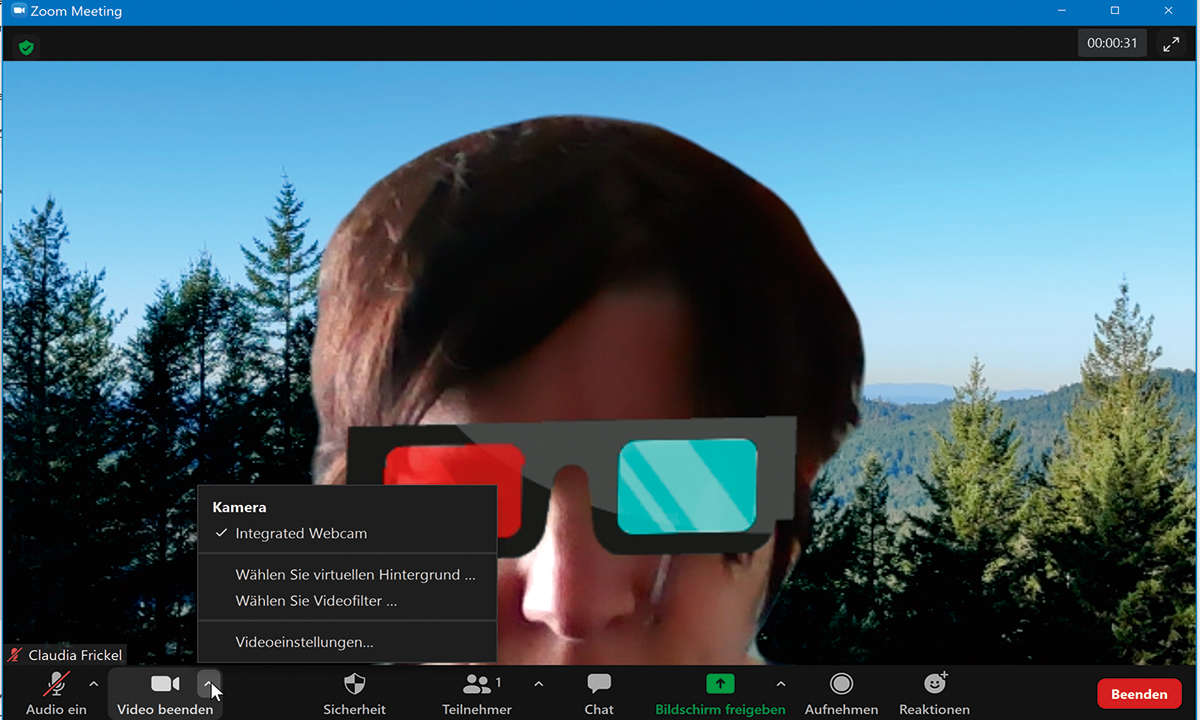
Vielleicht nicht unbedingt im Firmencall, aber im Gespräch mit Freunden setzen Sie sich eine virtuelle Sonnenbrille auf oder verschönern sich mit Tierohren.
Die Filter passen sich Ihren Bewegungen an. Sie finden die Motive im Hintergrund-&- Filter-Menü im Reiter Videofilter. Auch diese Effekte können Sie während eines Zoom-Meetings aktivieren: über Video beenden, den Pfeil und Videofilter. Zum Ausschalten des Effekts gehen Sie in der Auswahl auf None.
Der Hintergrund lässt sich auch während eines Zoom-Meetings ändern. Klicken Sie dazu im Programmfenster auf Video beenden und anschließend auf den kleinen Pfeil daneben. Gehen Sie auf Wählen Sie virtuellen Hintergrund. Sie sollten allerdings vorher ausprobieren, wie das Motiv wirkt und ob es nicht zu unruhig ist.
Tipp 7: Nur bestimmten Bereich freigeben
Sie führen gerade eine Präsentation vor, da poppt eine Benachrichtigung des E-Mail-Programms auf. Ein Freund hat eine witzige Nachricht geschrieben, der Betreff ist entsprechend – und das sehen jetzt alle Kollegen, weil Sie Ihren ganzen Bildschirm geteilt haben.
Bei Google Meet können Sie fein justieren, was Sie während eines Videogesprächs freigeben: den ganzen Bildschirm, eine Anwendung oder einen Tag. Entscheiden Sie sich für eine bestimmte Anwendung, ist nur das entsprechende Programm sichtbar, beispielsweise PowerPoint. Mit Tabs können Sie den Inhalt einzelner Chrome-Tabs im Browser zeigen – inklusive des Tons.
Das ist praktisch, zum Beispiel für YouTube- oder andere Online-Videos. Die Optionen finden Sie in Google Meet während eines Videogesprächs. Tippen Sie unten in der Leiste auf Jetzt präsentieren. Sie haben nun die Auswahl zwischen Ganzer Bildschirm, Ein Fenster oder Ein Tab.
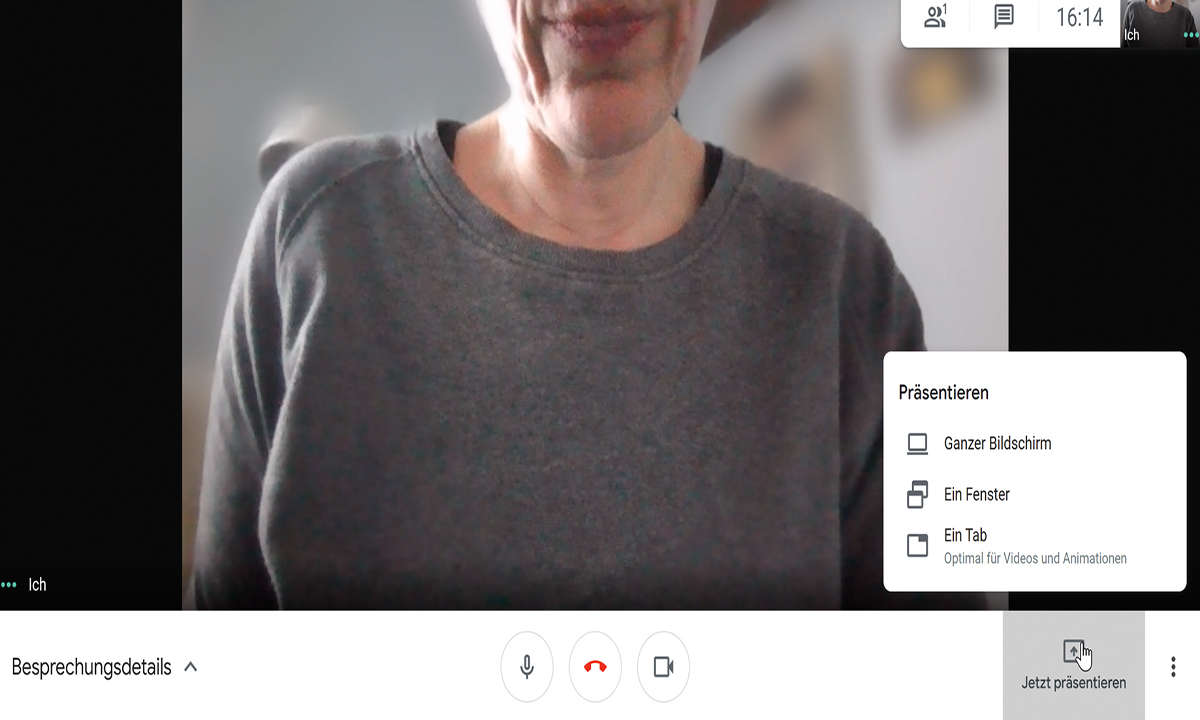
Bei den letzten beiden Möglichkeiten öffnet sich eine Liste, aus der Sie das entsprechende Programm oder den Tab aussuchen. Bestätigen Sie jeweils mit Teilen.
Wenn Sie bei Zoom während eines Meetings auf Bildschirm freigeben klicken, können Sie übrigens wahlweise sogar nur den Computerton, einen bestimmten Teil des Bildschirms oder Dateien teilen. Achtung: Generell sollten Sie zuerst immer prüfen, was auf Ihrem Bildschirm zu sehen ist, bevor Sie die Freigabe erlauben.
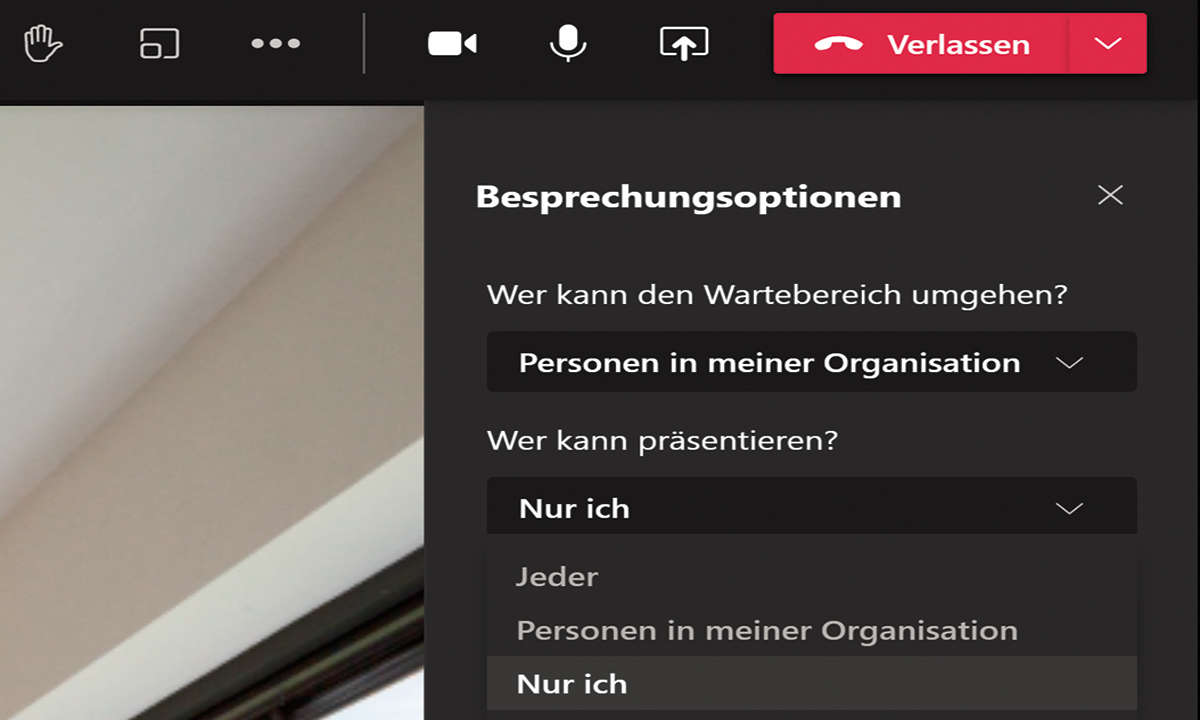
In Cisco Webex Meeting loggen Sie sich auf der Webseite ein und klicken auf Einstellungen und Meetings und Mein persönlicher Raum. Entfernen Sie das Häkchen neben Inhalte freigeben. Damit ist es nur Ihnen als Host möglich, den Bildschirm zu teilen.
Bei TeamViewer Meetings werden die Rollen in jedem Meeting neu vergeben. Es gibt zum einen den Organisator, der alle Rechte hat. Er kann einen anderen Teilnehmer zum Präsentator machen, dann kann dieser seinen Bildschirm teilen.
Dazu klickt er im Meeting oben auf den Reiter Listenansicht. Rechts neben jeder Person im Meeting ist ein Symbol mit einem Bildschirm und einer Figur. Ein Klick darauf verwandelt diesen Teilnehmer in den Präsentator. Dort können Organisatoren den Teilnehmern die Videoübertragung und das Chatten erlauben oder eben auch verbieten.
Tipp 8: Kontrollieren, was andere dürfen
Ein praktisches Feature aller Videotelefonie-Dienste ist die Freigabe des Bildschirms oder manchmal von Dateien, etwa Dokumenten oder Bildern. Allerdings erlauben Sie als Host das besser nicht allen Teilnehmern, sonst wird der Ablauf (oft auch aus Versehen) gestört und im schlimmsten Fall kann jemand Malware verteilen.
Bei Zoom können Sie in den Einstellungen festlegen, dass nur der Host sein Display zeigen kann. Loggen Sie sich dafür im Browser ein, klicken auf Ihr Profilbild und auf Einstellungen. Im Bereich In Meeting (Grundlagen) finden Sie den Punkt Bildschirmübertragung.
Klicken Sie auf Nur Host unter Wer kann freigeben? Scrollen Sie etwas weiter nach oben, finden Sie den Punkt Dateiübertragung. Schieben Sie den Schalter daneben auf Aus, dann kann niemand im Chat Daten versenden.
Bei Microsoft Teams gehen Sie während eines Videocalls auf die drei Punkte in der Leiste oben und wählen Besprechungsoptionen. Gehen Sie im Menü unter Wer kann präsentieren? auf den Punkt Nur ich, und bestätigen Sie mit Speichern. Möglich sind auch die Optionen. Jeder oder Personen in meiner Organisation – also Teammitglieder, aber keine externen Gäste, etwa Kunden.